지난 기사에서 안드로이드 개발 시리즈에서 버튼을 사용하여 시간을 표시하는 방법을 소개했습니다. 관심 있는 친구는 클릭하여 자세한 내용을 읽을 수 있습니다.
생성부터 소멸까지 Activity 과정에서 서로 다른 단계에서 7가지 라이프 사이클 메소드를 호출해야 합니다. 이 7가지 라이프 사이클 메소드는 다음과 같이 정의됩니다.
protected void onCreate(Bundle savedInstanceState) protected void onStart() protected void onResume() protected void onPause() protected void onStop() protected void onRestart() protected void onDestroy()
위의 7가지 라이프사이클 메소드는 4단계에 걸쳐 일정한 순서로 호출됩니다.
1. 활동 시작: 이 단계에서는 3가지 라이프사이클 메소드가 순차적으로 실행됩니다. 즉 onCreate, onStart, onResume
2, 액티비티가 포커스를 잃습니다. 액티비티가 포커스를 받은 동안 다른 액티비티나 애플리케이션에 들어가면 현재 액티비티는 포커스를 잃고 onPause, onStop 메서드가 순차적으로 실행됩니다. 이 단계
3. Activity가 포커스를 다시 얻음: 이때 onRestart, onStart, onResume 메소드가 차례로 실행됩니다
4. Activity가 닫힐 때 시스템이 실행됩니다. 순차적인 라이프 사이클 메소드, 즉 onPause,onStop,onDestory
이 4단계의 라이프 사이클 메소드를 실행하는 동안 상태 변경이 발생하지 않으면 시스템은 4단계의 라이프 사이클 메소드를 순차적으로 실행합니다. 위의 순서대로 실행하는 동안 상태를 변경한 후 시스템은 더 복잡한 방식으로 수명 주기 메서드를 호출합니다.
onStop 메서드 실행 중에 Activity가 포커스를 다시 얻은 다음 해당 메서드를 잃습니다. 포커스를 맞추면 시스템은 onDestory 메소드를 실행하지 않지만
onStop->onRestart->onStart->onResume->onPause->onStop
onStop->onRestart->onStart->onResume->onPause->onStop다음 그림에서는 생성부터 소멸까지의 액티비티와 중간 상태 변경 후 라이프사이클 메서드를 호출하는 과정을 설명합니다.
위에 표시된 액티비티 라이프사이클의 메서드 호출 개략도를 보면 다음과 같습니다. 전체 활동 수명 주기에는 두 개의 루프 계층이 포함되어 있음을 쉽게 알 수 있습니다. 루프의 첫 번째 계층은 onPause->onResume->onPause이고, 두 번째 계층 루프는 onStop->onRestart->onStart->onResume->입니다. onPause->onStop. 우리는 이 두 가지 수준의 주기를 전체 활동 수명 주기의 하위 수명 주기로 간주할 수 있습니다.
루프의 첫 번째 수준을 포커스 수명 주기라고 하며, 루프의 두 번째 수준을 시각적 수명 주기라고 합니다. 즉, 첫 번째 수준의 루프는 Activity를 얻고 잃는 과정을 순환합니다. 이 과정에서 Activity는 항상 표시됩니다. 루프의 두 번째 레이어는 Activity가 표시되고 표시되지 않는 과정의 루프입니다. 즉, Activity가 먼저 표시됩니다. 그러면 그것이 표시될 것입니다. 초점을 맞춘 다음 초점을 잃으면, 마침내 다른 활동이 나타나기 때문에 현재 활동이 보이지 않게 됩니다.
따라서 Activity에는 다음과 같은 세 가지 수명 주기가 있습니다.
1. 전체 수명 주기: onCreate->...->onDestroy
2. 시각적 생활 주기: onStart->....->onStop
3. 초점 수명 주기: onResume->....->onPause
package com.neil.ad02;
import android.app.Activity;
import android.os.Bundle;
import android.util.Log;
public class MainActivity extends Activity {
@Override
protected void onCreate(Bundle savedInstanceState) {
super.onCreate(savedInstanceState);
Log.d("onCreate","onCreate Method is executed");
setContentView(R.layout.activity_main);
}
@Override
protected void onDestroy()
{
super.onDestroy();
Log.d("onDestroy","onDestroy Method is executed");
}
@Override
protected void onPause()
{
super.onPause();
Log.d("onPause","onPause Method is executed");
}
@Override
protected void onRestart()
{
super.onRestart();
Log.d("onRestart","onRestart Method is executed");
}
@Override
protected void onResume()
{
super.onResume();
Log.d("onResume","onResume Method is executed");
}
@Override
protected void onStart()
{
super.onStart();
Log.d("onStart","onStart Method is executed");
}
@Override
protected void onStop()
{
super.onStop();
Log.d("onStop","onStop Method is executed");
}
}Activity에는 다음 코드가 포함되어 있습니다. 클래스
Android Device Monitor를 열어 
사진 속 빨간색 상자는 집중력을 되찾기 위한 것입니다. 다른 것들도 하나씩 시도해 보시면 됩니다
위 내용은 안드로이드 학습 시리즈 2부에서 소개한 윈도우 액티비티의 라이프사이클입니다. 편집자님에게 도움이 되길 바랍니다.
안드로이드 개발 시리즈 2의 윈도우 액티비티 라이프사이클과 관련된 더 많은 글을 보시려면 PHP 중국어 홈페이지를 주목해주세요!
 아이디어에서 Oracle Database에 연결할 때 오류 오류를 처리하는 방법은 무엇입니까?Apr 19, 2025 pm 04:15 PM
아이디어에서 Oracle Database에 연결할 때 오류 오류를 처리하는 방법은 무엇입니까?Apr 19, 2025 pm 04:15 PMIntellij를 사용할 때 아이디어에서 Oracle 데이터베이스에 연결할 때 디지털 오버 플로우 오류를 처리하는 방법 ...
 mybatis에서 @resulttype 주석을 올바르게 사용하는 방법은 무엇입니까?Apr 19, 2025 pm 04:12 PM
mybatis에서 @resulttype 주석을 올바르게 사용하는 방법은 무엇입니까?Apr 19, 2025 pm 04:12 PMMybatis 프레임 워크를 연구 할 때 개발자는 종종 주석에 대해 다양한 문제를 겪습니다. 일반적인 질문 중 하나는 @ResultType 주석을 올바르게 사용하는 방법입니다 ...
 자연 언어 처리 기술을 사용하여 인력 데이터를 효율적으로 쿼리하는 방법은 무엇입니까?Apr 19, 2025 pm 04:09 PM
자연 언어 처리 기술을 사용하여 인력 데이터를 효율적으로 쿼리하는 방법은 무엇입니까?Apr 19, 2025 pm 04:09 PM자연 언어 처리 기술을 사용하여 현대 기업의 직원 데이터를 쿼리하는 방법, 인사 데이터의 관리 및 쿼리가 일반적인 요구 사항입니다. 우리가 ...
 SpringBoot Multi-Data 소스 구성에서 낮에는 데이터베이스 액세스가 낮고 밤에는 빠른 이유는 무엇입니까?Apr 19, 2025 pm 04:06 PM
SpringBoot Multi-Data 소스 구성에서 낮에는 데이터베이스 액세스가 낮고 밤에는 빠른 이유는 무엇입니까?Apr 19, 2025 pm 04:06 PMSpringBoot 프로젝트의 데이터베이스 액세스 성능 문제 Multi-Data 소스 구성이 기사는 SpringBoot 프로젝트에서 멀티 데이터 소스 구성에 Atomikos를 사용하는 것을 목표로합니다 ...
 NoclassDeffoundError Java Project가 JAR에 포장 된 후 나타납니다. JDK 버전 호환성 문제를 해결하는 방법은 무엇입니까?Apr 19, 2025 pm 04:03 PM
NoclassDeffoundError Java Project가 JAR에 포장 된 후 나타납니다. JDK 버전 호환성 문제를 해결하는 방법은 무엇입니까?Apr 19, 2025 pm 04:03 PMJava 프로젝트를 실행 가능한 JAR 파일로 포장 할 때 NoclassDeffounderRor의 문제가 발생합니다. 많은 자바 개발자가 ...
 Intellij 아이디어의 크래킹 프로세스를 분석하고 등록을 담당하는 LIB 또는 클래스를 찾는 방법은 무엇입니까?Apr 19, 2025 pm 04:00 PM
Intellij 아이디어의 크래킹 프로세스를 분석하고 등록을 담당하는 LIB 또는 클래스를 찾는 방법은 무엇입니까?Apr 19, 2025 pm 04:00 PM프로그래밍 세계에서 Intellijidea Cracking의 분석 방법과 관련하여 Intellij ...
 Java 및 Javacv를 사용하여 비디오 품질을 향상시키는 방법은 무엇입니까? 효과가 제한된 이유는 무엇입니까?Apr 19, 2025 pm 03:57 PM
Java 및 Javacv를 사용하여 비디오 품질을 향상시키는 방법은 무엇입니까? 효과가 제한된 이유는 무엇입니까?Apr 19, 2025 pm 03:57 PM문제 소개 : 개선 된 비디오 품질은 비디오 처리의 중요한 부분입니다. 특히 저지방 비디오를 처리 할 때, Java 언어 사용 방법 및 ...
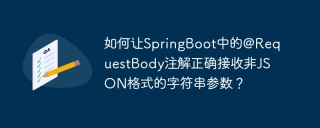 SpringBoot에서 @requestbody 주석을 가져 오려면 비 JSON 형식의 문자열 매개 변수를 올바르게 수신하는 방법은 무엇입니까?Apr 19, 2025 pm 03:54 PM
SpringBoot에서 @requestbody 주석을 가져 오려면 비 JSON 형식의 문자열 매개 변수를 올바르게 수신하는 방법은 무엇입니까?Apr 19, 2025 pm 03:54 PMSpringBoot 응용 프로그램을 처리 할 때 종종 요청 매개 변수를 올바르게받는 방법에 대한 문제가 발생합니다. 특히 매개 변수 형식이 공통 JSON이 아닌 경우, 더 ...


핫 AI 도구

Undresser.AI Undress
사실적인 누드 사진을 만들기 위한 AI 기반 앱

AI Clothes Remover
사진에서 옷을 제거하는 온라인 AI 도구입니다.

Undress AI Tool
무료로 이미지를 벗다

Clothoff.io
AI 옷 제거제

AI Hentai Generator
AI Hentai를 무료로 생성하십시오.

인기 기사

뜨거운 도구

PhpStorm 맥 버전
최신(2018.2.1) 전문 PHP 통합 개발 도구

SublimeText3 Mac 버전
신 수준의 코드 편집 소프트웨어(SublimeText3)

Eclipse용 SAP NetWeaver 서버 어댑터
Eclipse를 SAP NetWeaver 애플리케이션 서버와 통합합니다.

에디트플러스 중국어 크랙 버전
작은 크기, 구문 강조, 코드 프롬프트 기능을 지원하지 않음

DVWA
DVWA(Damn Vulnerable Web App)는 매우 취약한 PHP/MySQL 웹 애플리케이션입니다. 주요 목표는 보안 전문가가 법적 환경에서 자신의 기술과 도구를 테스트하고, 웹 개발자가 웹 응용 프로그램 보안 프로세스를 더 잘 이해할 수 있도록 돕고, 교사/학생이 교실 환경 웹 응용 프로그램에서 가르치고 배울 수 있도록 돕는 것입니다. 보안. DVWA의 목표는 다양한 난이도의 간단하고 간단한 인터페이스를 통해 가장 일반적인 웹 취약점 중 일부를 연습하는 것입니다. 이 소프트웨어는






